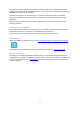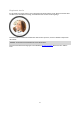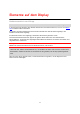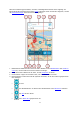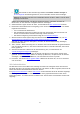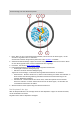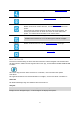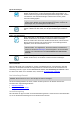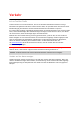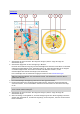User manual
Table Of Contents
- Willkommen bei der Navigation mit TomTom
- Erste Schritte
- Ihr TomTom VIO starten
- Ihr VIO-Gerät verbinden und koppeln
- Erneutes Verbinden Ihres VIO-Geräts
- Ihr VIO-Gerät mit einem anderen Telefon verbinden
- Sprache
- Informationen an TomTom senden
- Über TomTom-Dienste
- Das VIO aktualisieren
- Karte herunterladen
- Ortungsdienste
- Ihr VIO-Gerät befestigen
- Gerät aufladen
- App schließen oder im Hintergrund laufen lassen
- Ihr VIO-Gerät zurücksetzen
- Hilfe erhalten
- Headset verwenden
- Eingehende Anrufe
- Elemente auf dem Display
- Verkehr
- Schnellsuche verwenden
- Route planen
- Eine Route zu einer Adresse, einem POI oder einem Kontakt über die Suche planen
- Eine Route zu einem Stadtzentrum planen
- Eine Route über die Karte planen
- Eine Route über „Meine Orte“ planen
- Eine gespeicherte Position auf Ihrem VIO-Gerät auswählen
- Eine Route zu einem Kontakt planen
- Eine Route über Ihre Kontakt-App planen
- Eine Route über Koordinaten planen
- Eine Route über einen Mapcode planen
- Alternative Route suchen
- Routen im Voraus planen
- Tankstellen suchen
- Route ändern
- Das Menü „Aktuelle Route“
- Vermeidung gesperrter Straßen
- Routentypen
- Routenfunktionen vermeiden
- Über das Menü „Aktuelle Route“ einen Stopp zur Route hinzufügen
- Route über die Karte einen Halt hinzufügen
- Den nächsten Stopp auf Ihrer Route überspringen
- Einen Halt aus der Route löschen
- Haltepunkte auf einer Route neu sortieren
- Meine Routen
- Meine Orte
- Informationen zu „Meine Orte“
- Heimat- und Arbeitsplatz-Adresse festlegen
- Heimat- oder Arbeitsadresse ändern
- Ihre Kontakte unter „Meine Orte“
- Orte über „Meine Orte“ hinzufügen
- Orte über die Karte zu „Meine Orte“ hinzufügen
- Orte über die Suche zu „Meine Orte“ hinzufügen
- Orte über die Markierung zu „Meine Orte“ hinzufügen
- Letzte Ziele aus „Meine Orte“ löschen
- Orte aus „Meine Orte“ löschen
- Radarkameras
- Gefahrenstellen
- Einstellungen
- Hilfe erhalten
- Anhang
- Urheberrechtsvermerke
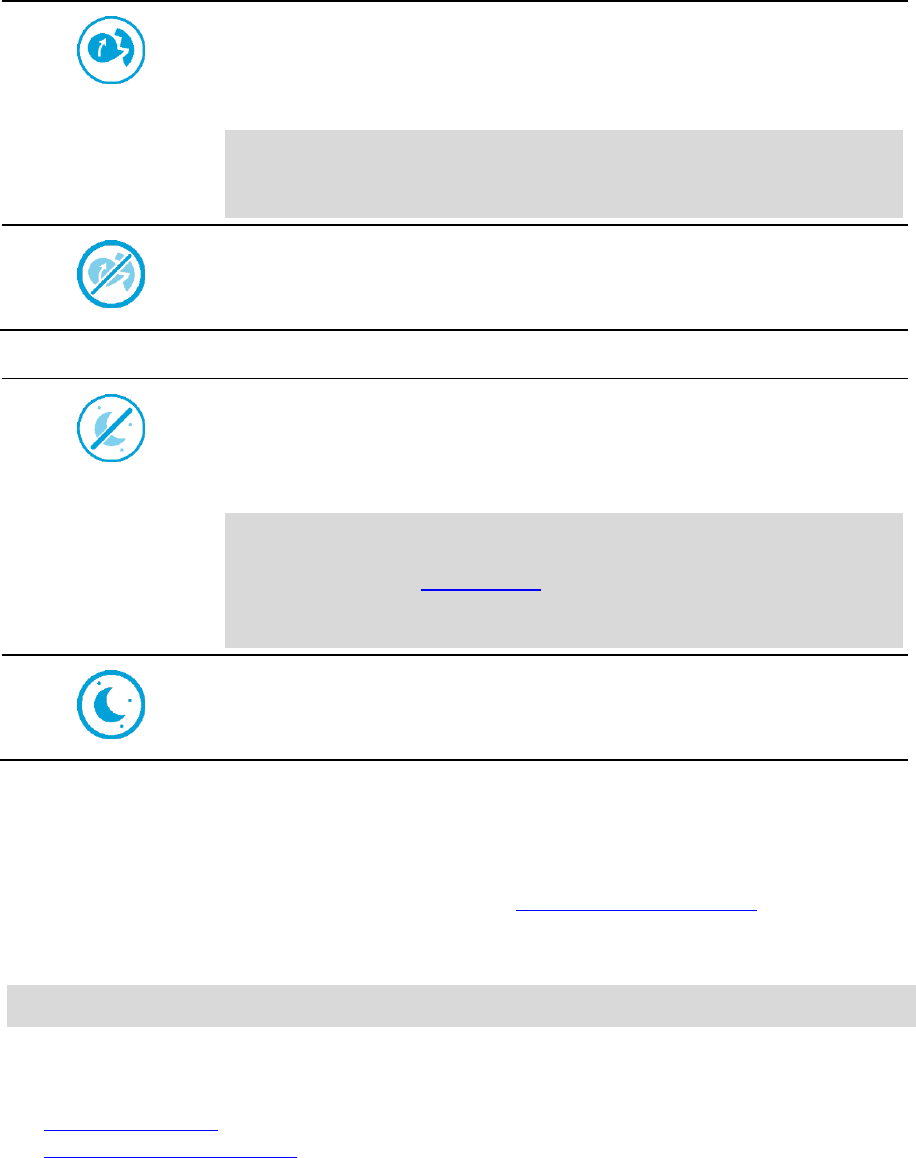
18
Sprachanweisungen
Dieses Symbol zeigt an, dass Sie Sprachanweisungen erhalten werden.
Wählen Sie diese Taste, um die Sprachanweisungen auszuschalten. Sie
erhalten dann keine gesprochenen Navigationsanweisungen mehr. Andere
Informationen wie Verkehrsmeldungen und Warntöne werden jedoch
weiterhin wiedergegeben.
Tipp: Sie können auswählen, welche Anweisungstypen wiedergeben
werden sollen. Wählen Sie im Einstellungsmenü Stimmen und dann die
Anweisungen aus, die wiedergeben werden sollen.
Dieses Symbol zeigt an, dass Sie keine Sprachanweisungen erhalten
werden. Wählen Sie diese Taste, um die Sprachanweisungen einzuschal-
ten.
Tages- oder Nachtfarben
Diese Taste zeigt an, dass die App und Ihr Gerät Tagesfarben verwenden.
Wählen Sie die Taste, um die Karte in dunkleren Farben anzuzeigen.
Wenn Sie nachts oder durch einen dunklen Tunnel fahren, können Sie das
Display einfacher ablesen und werden weniger vom Verkehrsgeschehen
abgelenkt, wenn die Farben dunkler sind.
Tipp: Ihre App und Ihr Gerät wechseln automatisch je nach Tageszeit
zwischen Nacht- und Tagesfarben. Um diese Funktion zu deaktivieren,
wählen Sie im Menü Einstellungen „Erscheinungsbild“ und anschließend
„Anzeige“ aus und deaktivieren Sie Bei Dunkelheit zur Nachtansicht
wechseln.
Diese Taste zeigt an, dass die App und Ihr Gerät Nachtfarben verwenden.
Wählen Sie die Taste, um die Karte in helleren Farben anzuzeigen.
Nicht verbunden
Wenn Ihr VIO-Gerät nicht verbunden ist, fordert eine Meldung Sie auf, sicherzustellen, dass das
Gerät sich in Reichweite befindet und eingeschaltet ist. Wenn Ihr Gerät nicht automatisch eine
Verbindung herstellt, tippen Sie auf Versuchen Sie erneut, eine Verbindung herzustellen. Wenn
Ihr Gerät noch immer nicht verbunden wird, müssen Sie Ihr Gerät erneut verbinden.
Das Schnellzugriffsmenü
Hinweis: Diese Funktion ist nur in der VIO-App für Android verfügbar.
Um das Schnellzugriffsmenü zu öffnen, wählen Sie das Symbol für die aktuelle Position aus.
Sie haben dann folgende Möglichkeiten:
Standort markieren
Gesperrte Straße vermeiden
Lautstärkeregelung
Die Lautstärke der App wird über die Telefonlautstärke gesteuert. Passen Sie die Telefonlautstärke
an, bis Sie die Routenanweisungen klar und deutlich hören können.